2025-04-16 09:45:14来源:nipaoa 编辑:佚名
在日常办公和学习中,word文档作为常用的文字处理工具,不仅用于撰写文章和报告,还时常需要进行一些简单的数学计算。那么,word中如何使用公式进行计算呢?本文将为你详细介绍word公式的使用方法,并通过实例教程让你轻松掌握。
对于大多数word版本,公式编辑器是内置的,但可能需要手动启用。以下是启用公式编辑器的方法:
1. 插入公式:点击word文档顶部的“插入”选项卡,在“符号”组中找到并点击“公式”按钮,即可进入公式编辑模式。在这里,你可以通过点击工具栏上的各种符号和模板来构建公式。
word中的“域”是一种特殊的代码,可以插入到文档中并自动更新以显示当前的信息。要进行计算,可以使用“= (formula)”域。以下是具体步骤:
1. 插入域代码:将光标放在要插入计算结果的位置,按下ctrl+f9组合键,插入域代码花括号{}(注意:这些花括号不能通过键盘直接输入)。
2. 输入公式:在花括号内输入公式,例如“={3+5}”。
3. 更新域:按下f9键更新域,此时花括号内的代码会被计算结果所替代,显示为“8”。
在word表格中,你可以使用公式进行更复杂的计算。以下是具体步骤:
1. 定位单元格:打开你需要编辑的word文档,将光标移至你希望输入公式的单元格中。
2. 打开公式对话框:点击“布局”选项卡,在“数据”选项面板中,找到并点击“公式”按钮。
3. 输入公式:在公式输入框中,word会根据光标位置自动建议公式。例如,若光标在数字列底部,建议使用“=sum(above)”;若在数字行右边,则建议使用“=sum(left)”。你也可以手动输入公式,如“=a3+b3”进行加法计算。
4. 选择显示格式:在“编号格式”下拉列表框中,选择计算结果的显示格式。例如,若希望结果保留两位小数,则选择“0.00”。
5. 确定并查看结果:点击“确定”按钮,word将计算结果并将其显示在选定的单元格中。
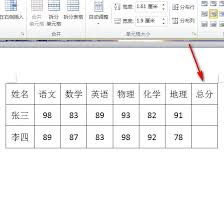
word公式编辑器支持复杂的公式结构编辑,你可以通过嵌套使用不同的模板来构建多层级的公式。此外,还可以对公式进行样式调整,以满足不同的排版需求:
1. 编辑公式:进入公式编辑模式后,你可以通过点击工具栏上的各种符号和模板来构建和编辑公式。例如,点击“分式”模板,然后分别在分子和分母位置输入相应的表达式,即可快速生成一个分数。
2. 调整样式:选择公式中的不同部分,然后使用“字体”和“段落”设置来调整其大小、颜色、加粗等属性。此外,还可以利用“公式选项”对话框来进一步调整公式的布局和对齐方式。
在word中编辑好的公式可以像其他文本一样进行保存和复用。你可以将公式复制到剪贴板中,然后粘贴到其他文档中。此外,word还支持将公式保存为图片或pdf格式,方便在不支持公式编辑的环境中使用。
通过以上几个步骤,相信你已经掌握了word中公式的基本使用方法。无论是进行简单的数学运算,还是在表格中进行复杂的计算,word都能轻松应对。快来试试吧!
Copyright 2024 www.meigaotou.com 【牛皮游戏】 版权所有 浙ICP备2024095705号-2